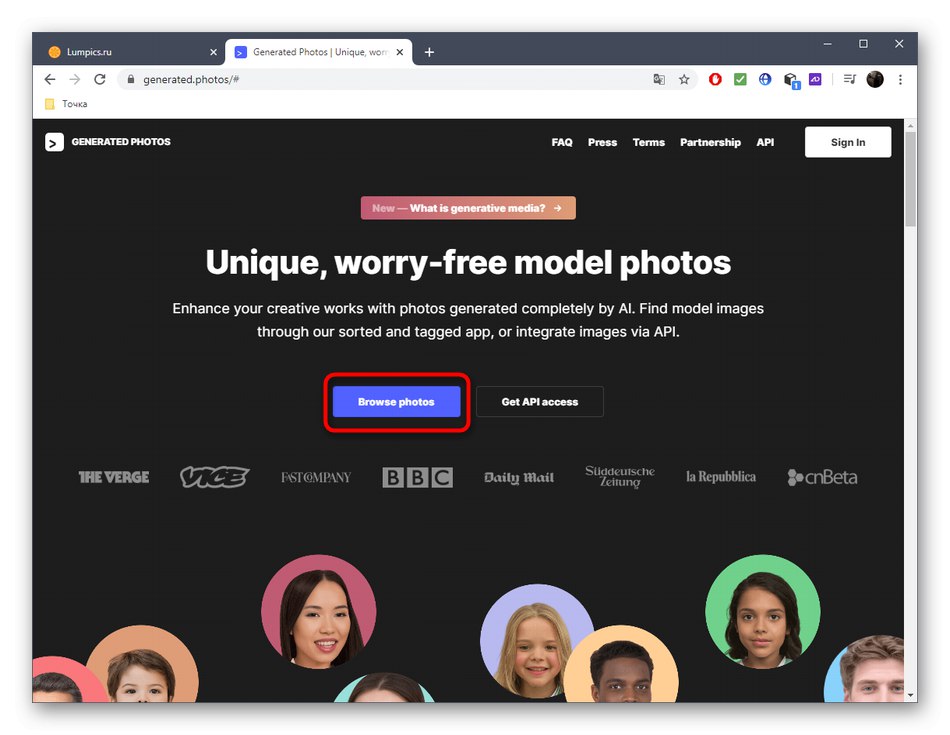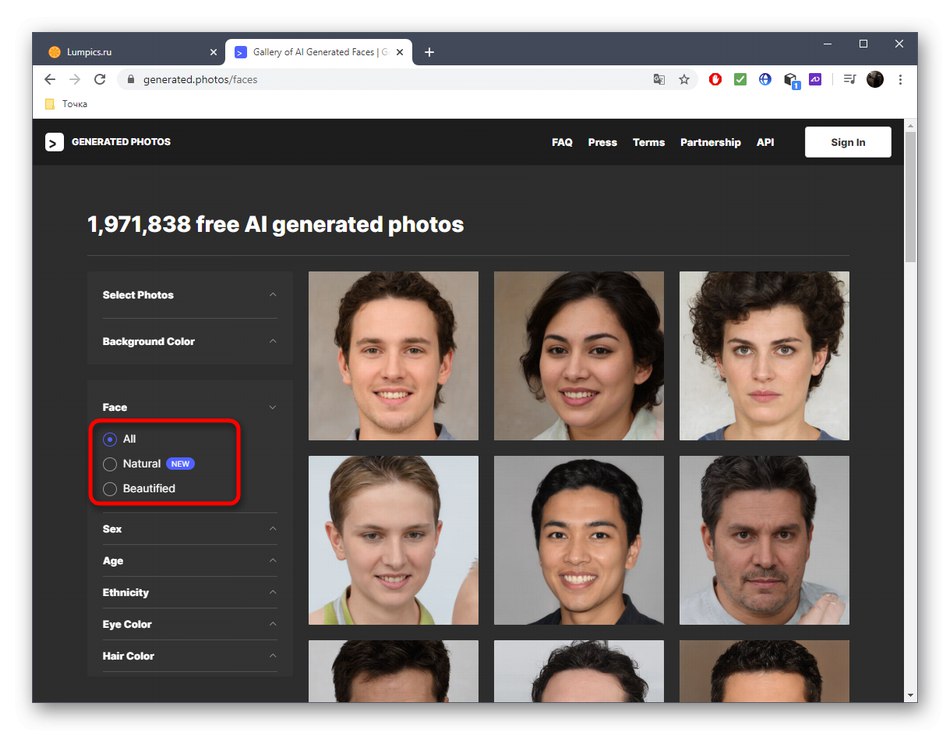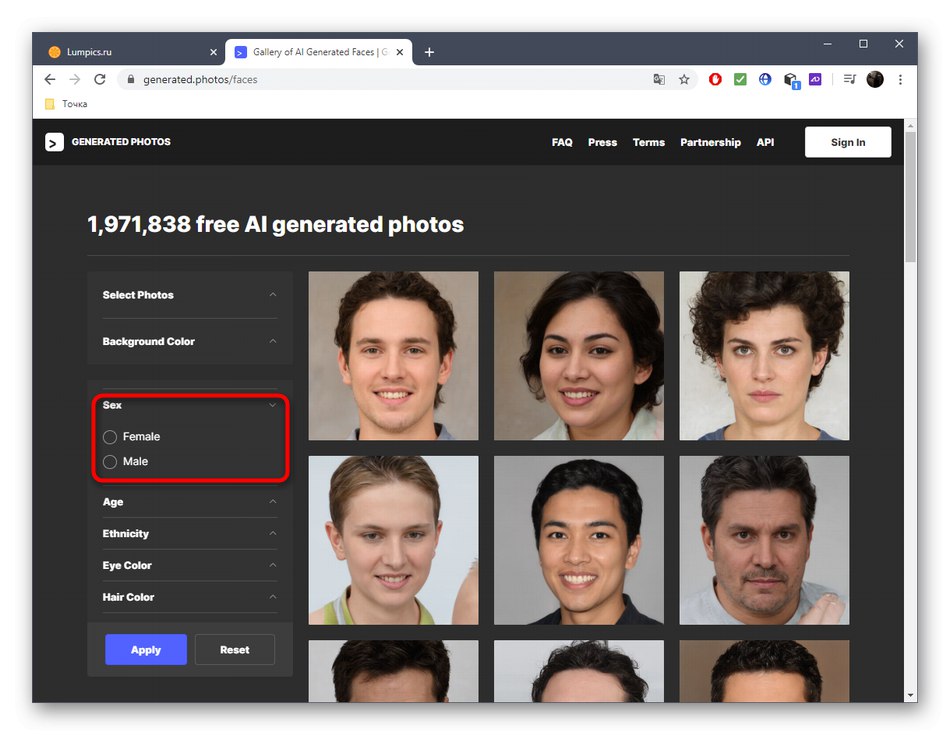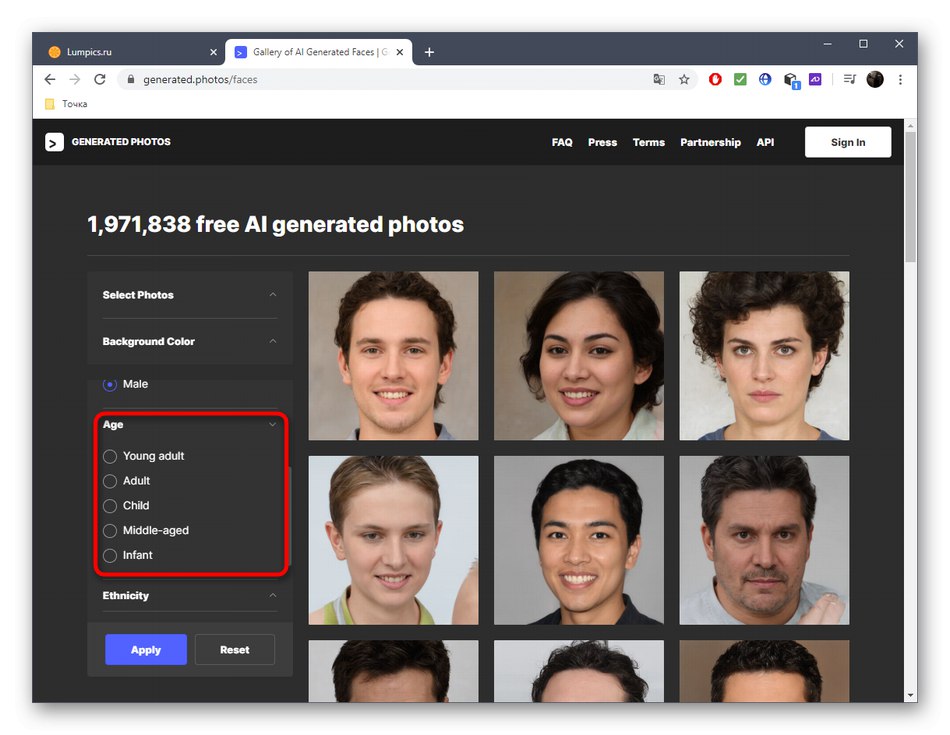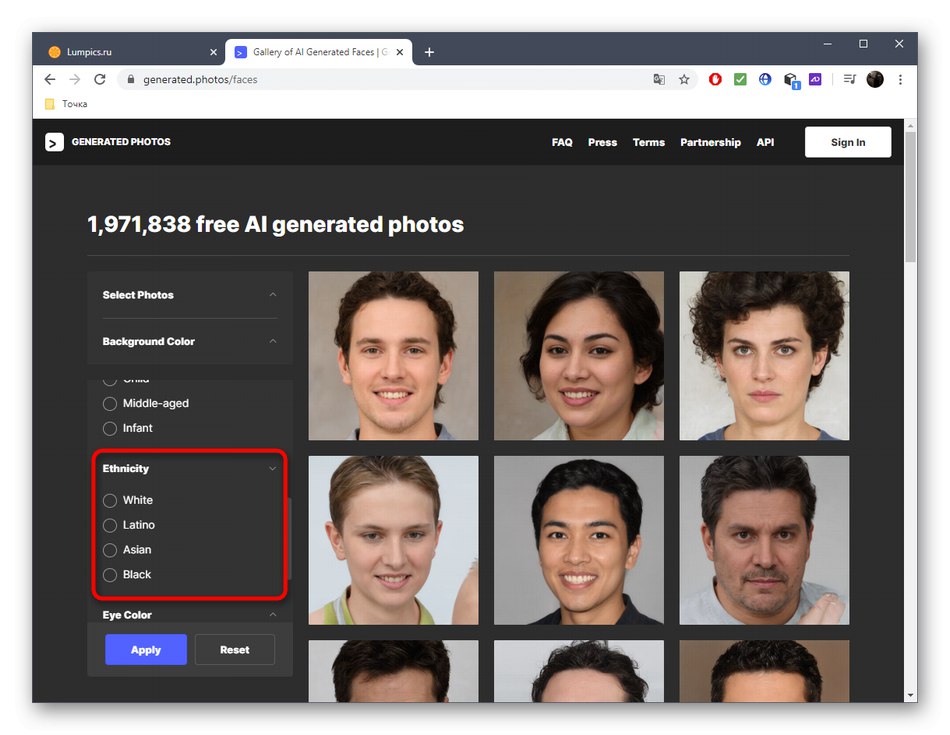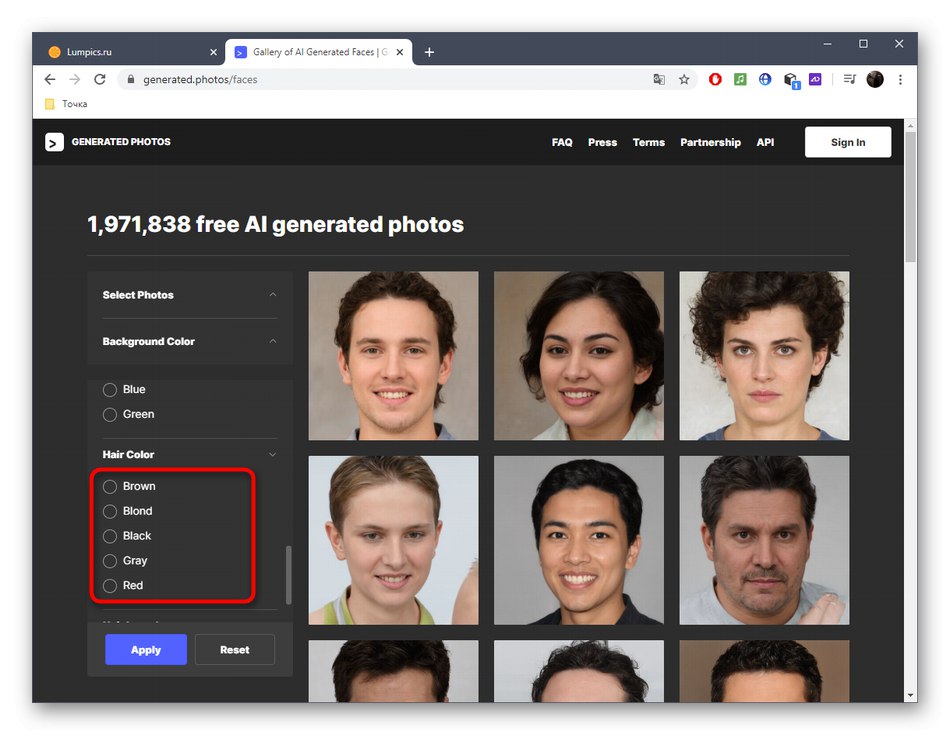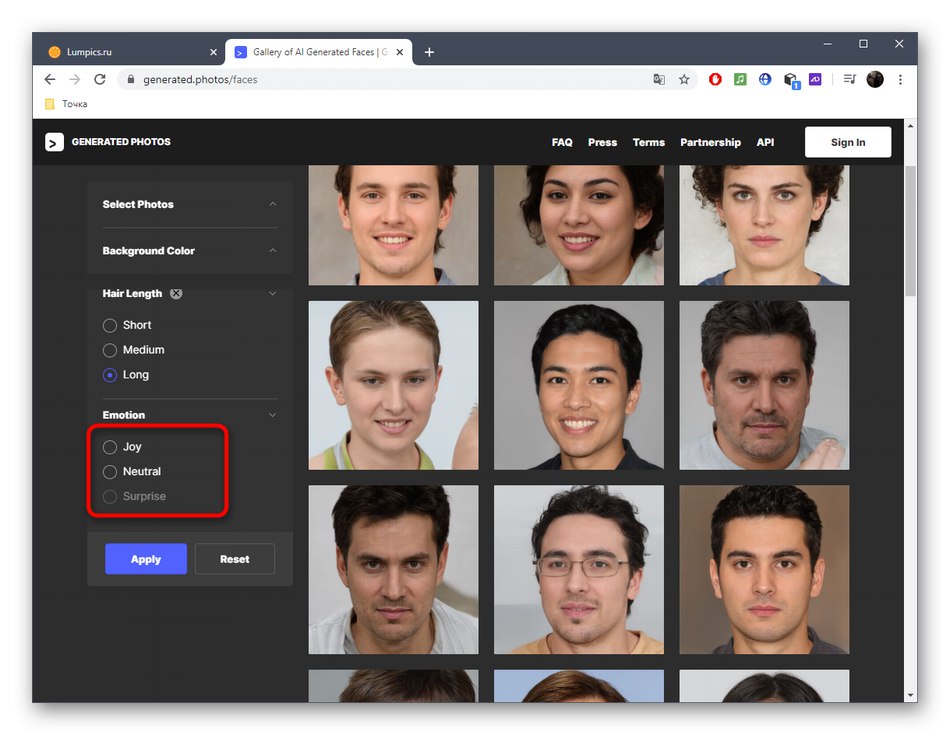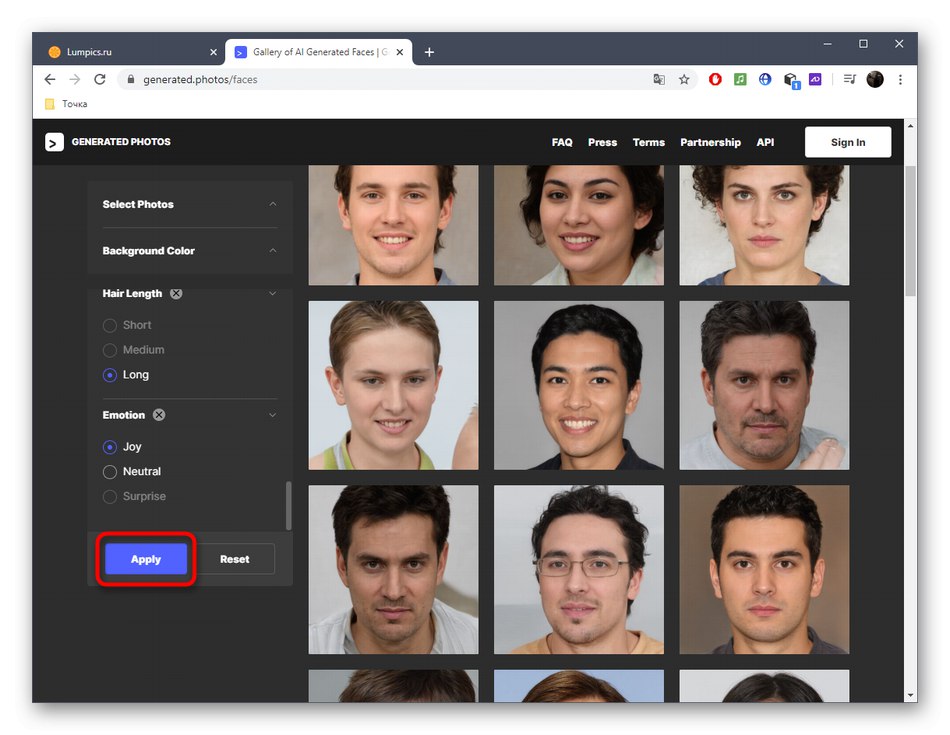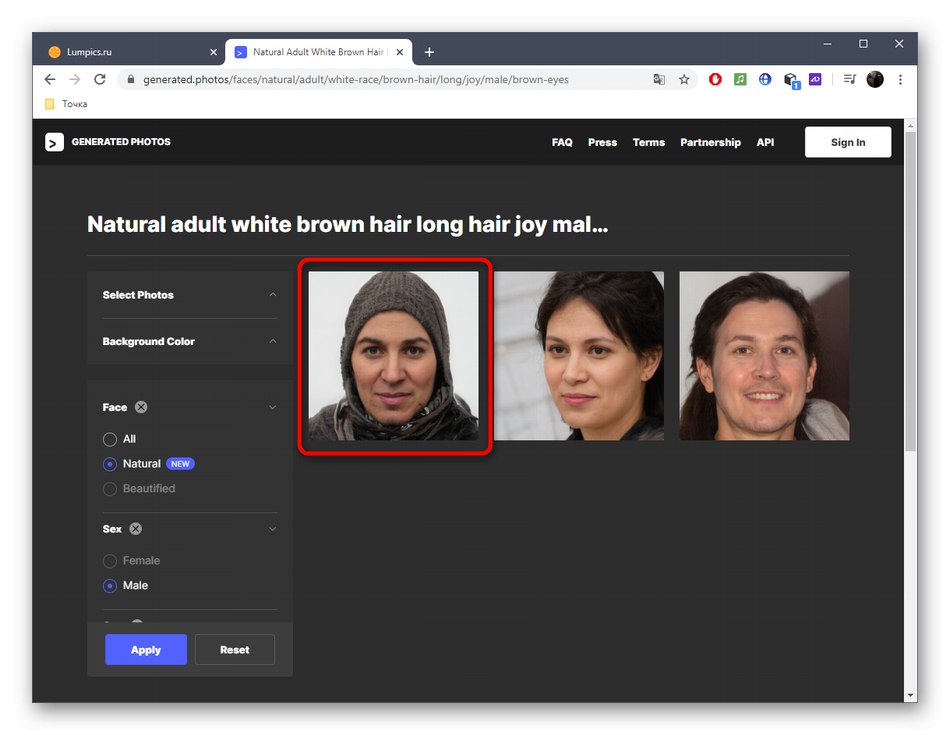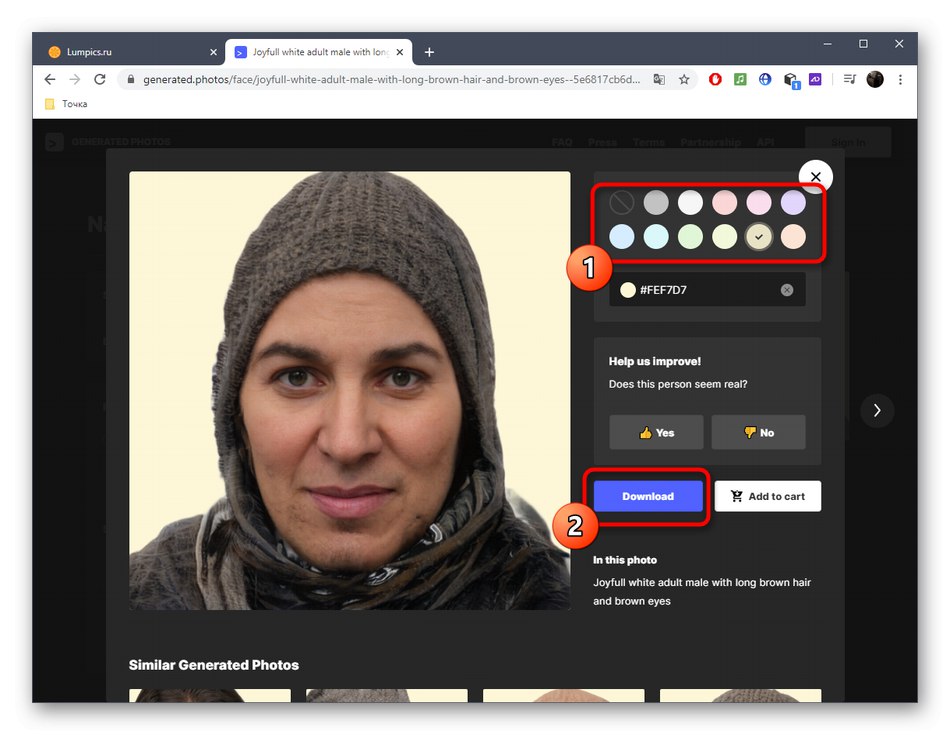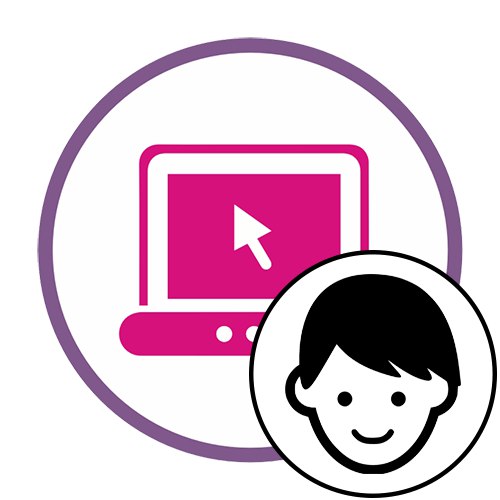این مقاله بر روی ایجاد چهره ای انسانی با پارامترهای مشابه واقعیت و کار در مورد همه جزئیات متمرکز است. اگر شما علاقه مند به ایجاد تصویر برای یک آواتار هستید ، توصیه می کنیم با مطالعه دقیق دستورالعمل مربوطه در مقاله در لینک زیر ، از سایر خدمات آنلاین استفاده کنید
جزئیات بیشتر: یک آواتار به صورت آنلاین ایجاد کنید
روش 1: FaceMaker
اگر وظیفه طراحی جزئیات چهره انسان بدون استفاده بیشتر از مدل یا صرفه جویی در آن فقط به عنوان تصویر باشد ، سرویس آنلاین FaceMaker بهترین گزینه برای توسعه چنین پروژه ای است.
به سرویس آنلاین FaceMaker بروید
- در صفحه اصلی FaceMaker ، ایجاد یک پروژه جدید را تأیید کنید.
- توسعه دهندگان سایت خلاصه کوچکی از کسانی که از ابزار خود استفاده می کنند را جمع آوری می کنند. ابتدا سال تولد خود را وارد کنید (اگر نخواهید می توانید امسال را کنار بگذارید).
- سپس به سایر س questionsالات بر اساس جنسیت ، کشور و با علامت زدن در کادرهای بازی های ویدیویی و فیلم ها پاسخ دهید. توافق نامه را با شرایط استفاده از سرویس آنلاین تأیید کنید و روی دکمه کلیک کنید "شروع".
- اطلاعات اولیه ایجاد تصویر جدید را مرور کنید ، سپس کلیک کنید "ادامه هید".
- پس از بارگیری ویرایشگر ، مدل اصلی در مرکز نمایش داده می شود: در رابطه با آن ، ویرایش بیشتر انجام می شود.
- بیایید به ترتیب از هر بلوک در FaceMaker عبور کنیم. اولی نامیده می شود "ابرو" و به شما امکان می دهد موقعیت ، رنگ و خط رشد ابرو را سفارشی کنید. لغزنده ها را حرکت دهید تا تغییرات خود را بلافاصله مشاهده کنید.
- هنگام قرار گرفتن در بالای یک بخش "بینی" شی بلافاصله به موقعیت مناسب منتقل می شود ، که برای هر منطقه ویرایش دیگر اعمال می شود. حالت نوار لغزنده موارد مربوطه را تغییر دهید تا فرم بینی ، قد ، طول و موقعیت آن تنظیم شود.
- در فصل "عمومی" چندین پارامتر مهم به طور هم زمان جمع آوری می شوند. در اینجا می توانید رنگ مو ، پوست ، جزئیات پوست صورت و جنسیت شخصیت را تنظیم کنید. نوار لغزنده شایسته توجه ویژه است. "سبک"... با استفاده از آن می توانید چهره را بیشتر شبیه به یک کارتون واقعی یا واقعی جلوه دهید.
- بعدی می آید "گونه ها و فک"... این دسته بر روی سفارشی سازی گونه ها و چانه تمرکز دارد. چهره ، طبق معمول ، به نمای ویرایش آسان منتقل می شود و با حرکت اسلایدرها ، تغییرات بلافاصله منعکس می شوند.
- دسته اول "چشم ها" مسئول ویرایش چشم است. اندازه ، برش ، رنگ و فاصله آنها را تنظیم کنید.
- به بخش "قطعات صورت بیرونی" (قسمتهای خارجی صورت) ، به تغییر اندازه چشم ، گلو و پیشانی اشاره دارد.
- لب ها و دهان از طریق تنظیم می شوند "دهان"... این عمق ، اندازه هر لب و موقعیت دهان را تنظیم می کند.
- پس از پایان ویرایش ، کلیک کنید "تمام شده"برای به دست آوردن یک چهره به پایان رسید.
- می توانید روی تصویر تمام شده کلیک راست کنید تا آن را به عنوان تصویر در رایانه بارگیری کنید.
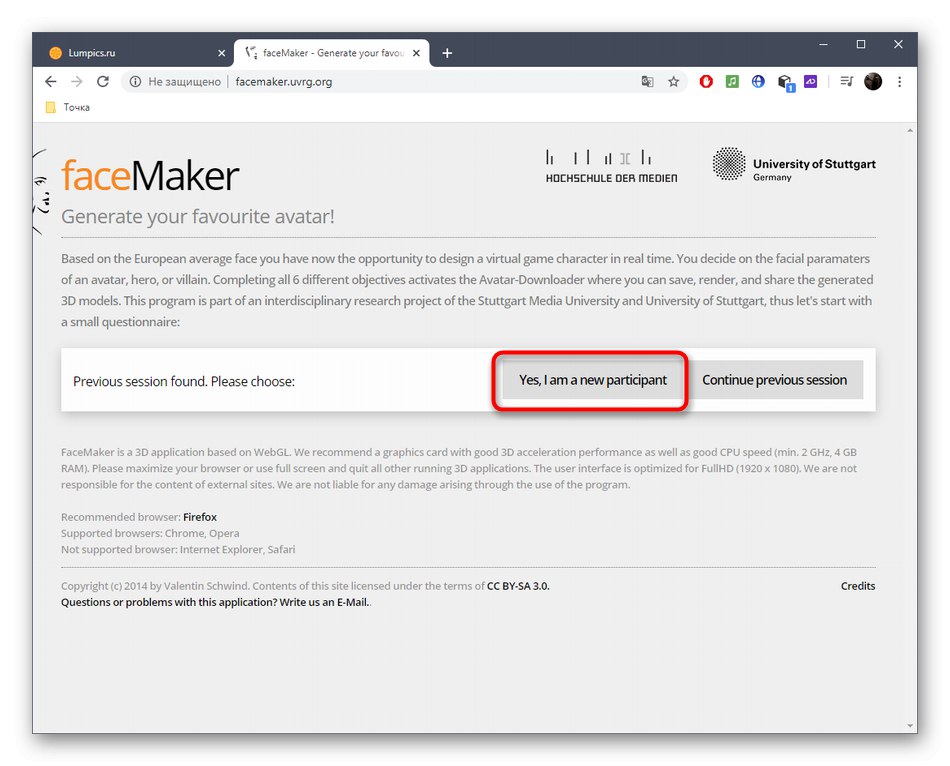
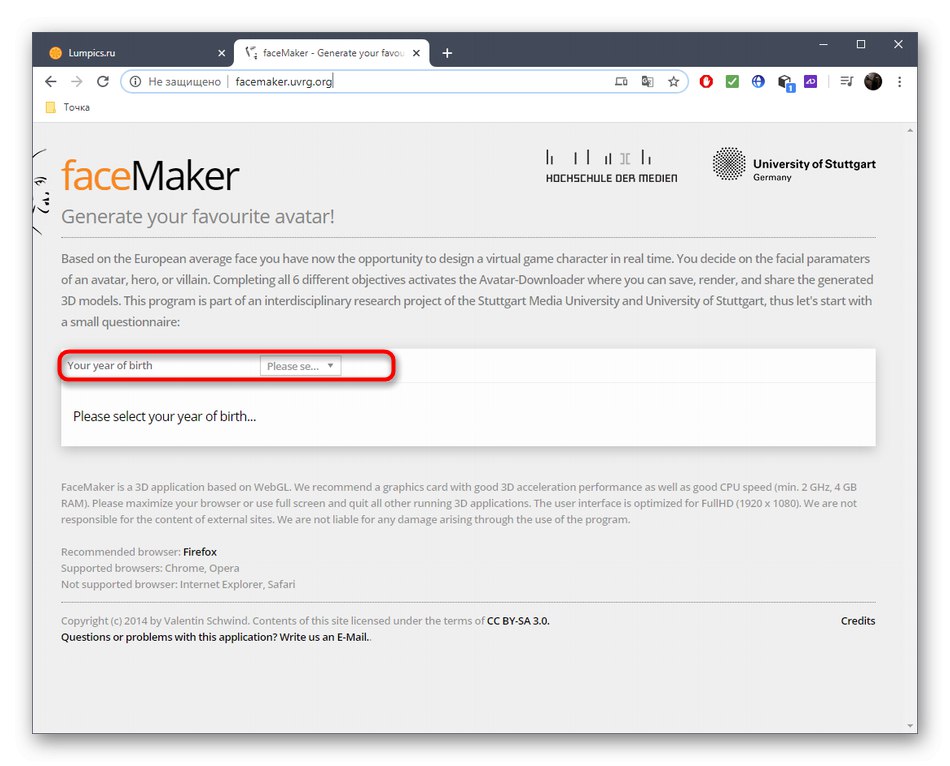
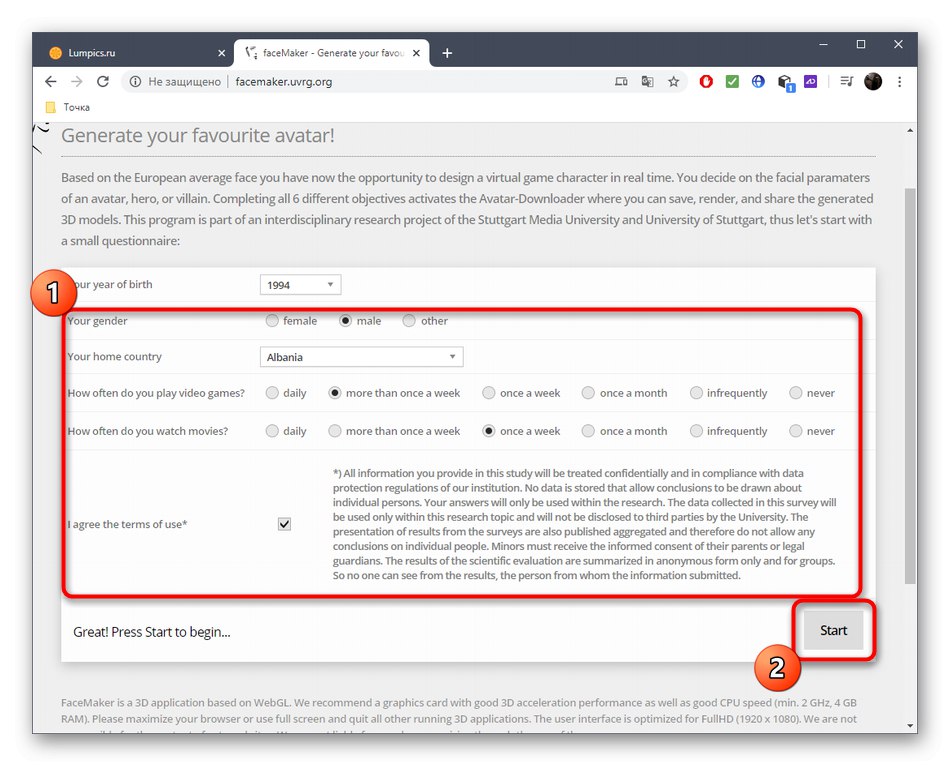
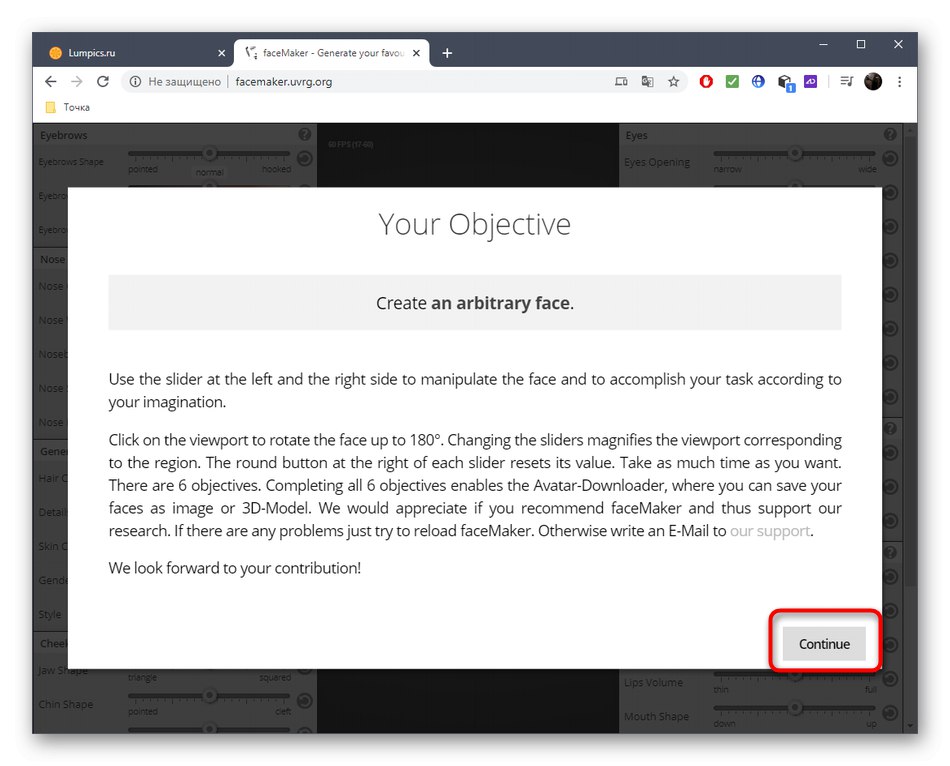
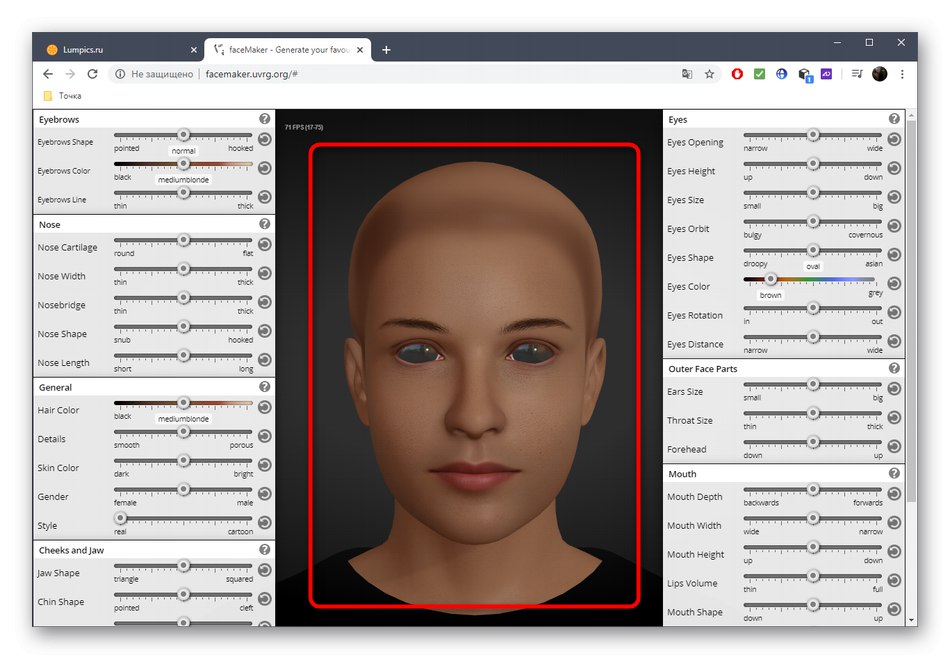
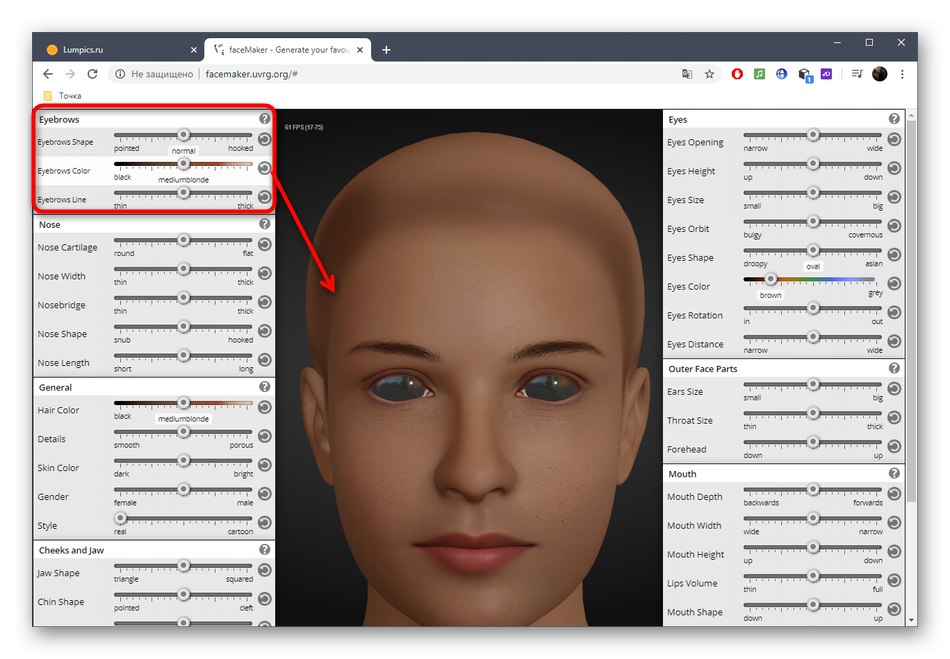
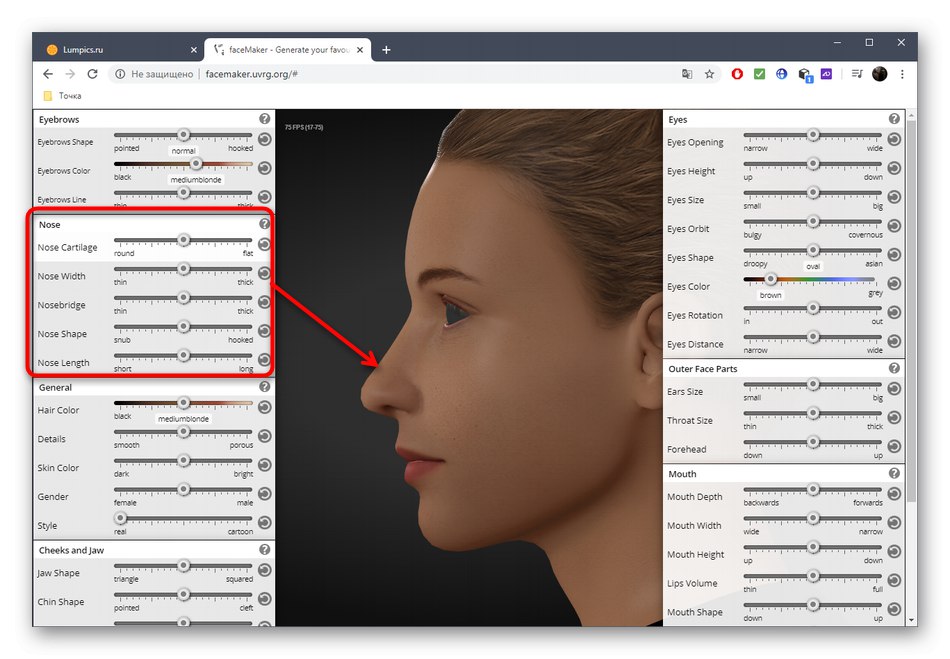
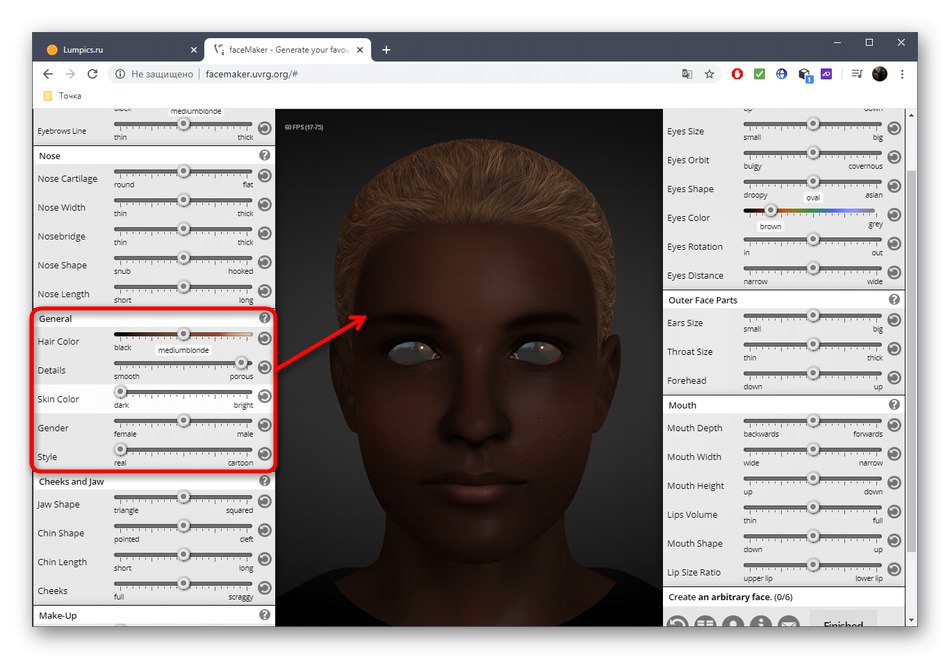
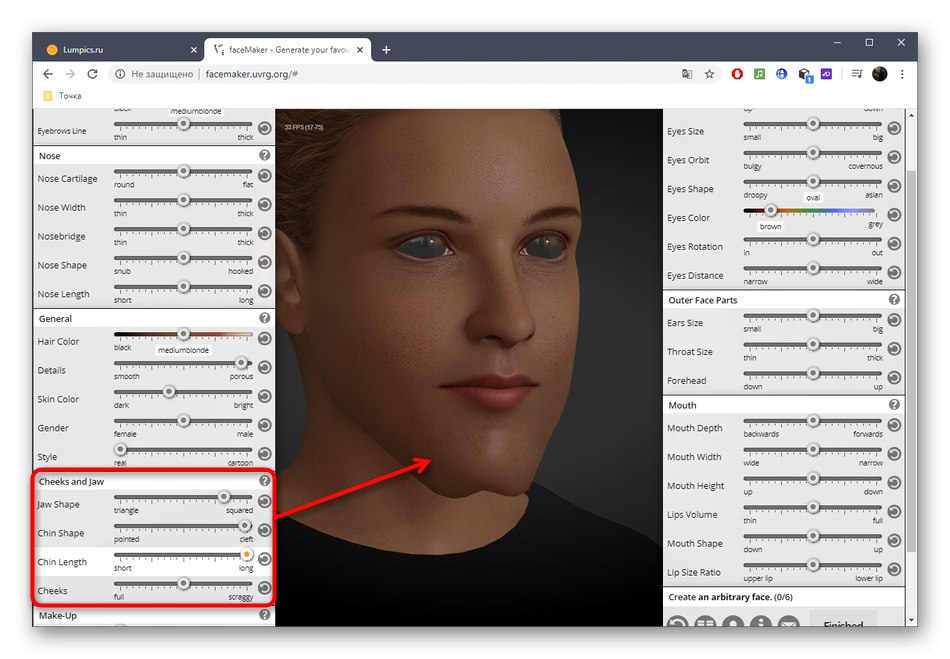
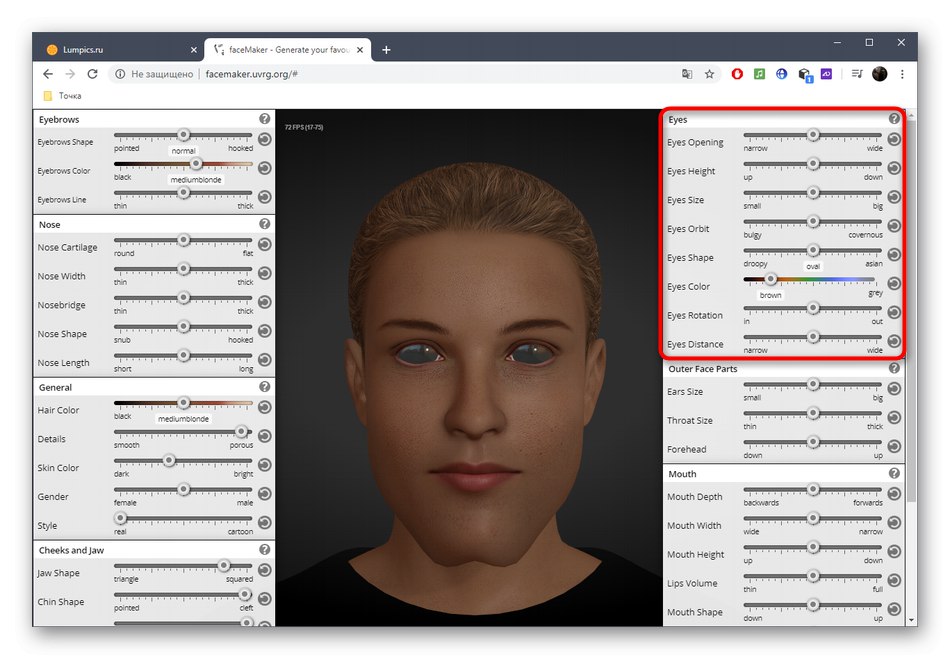
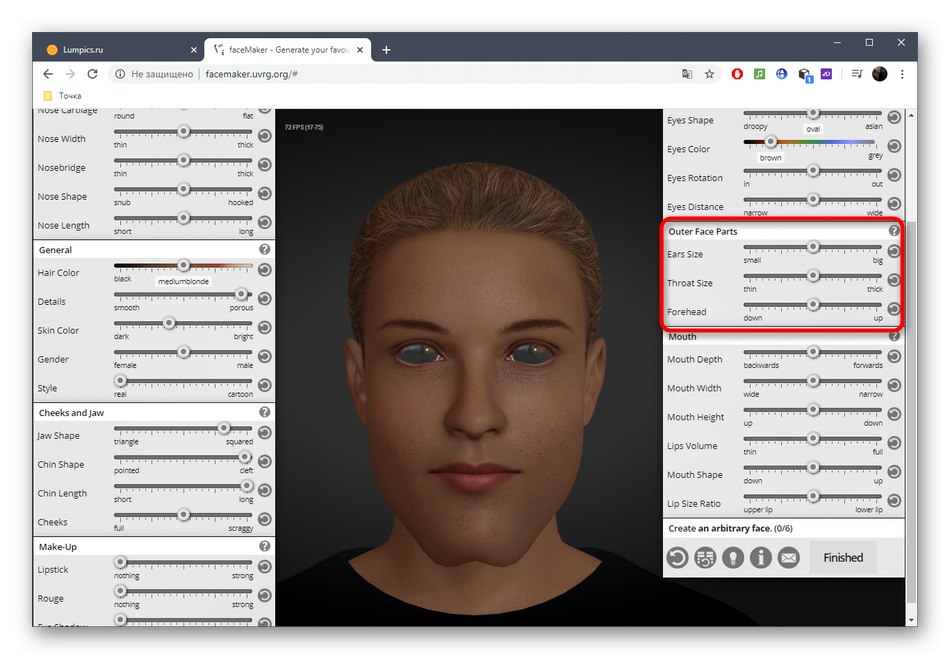
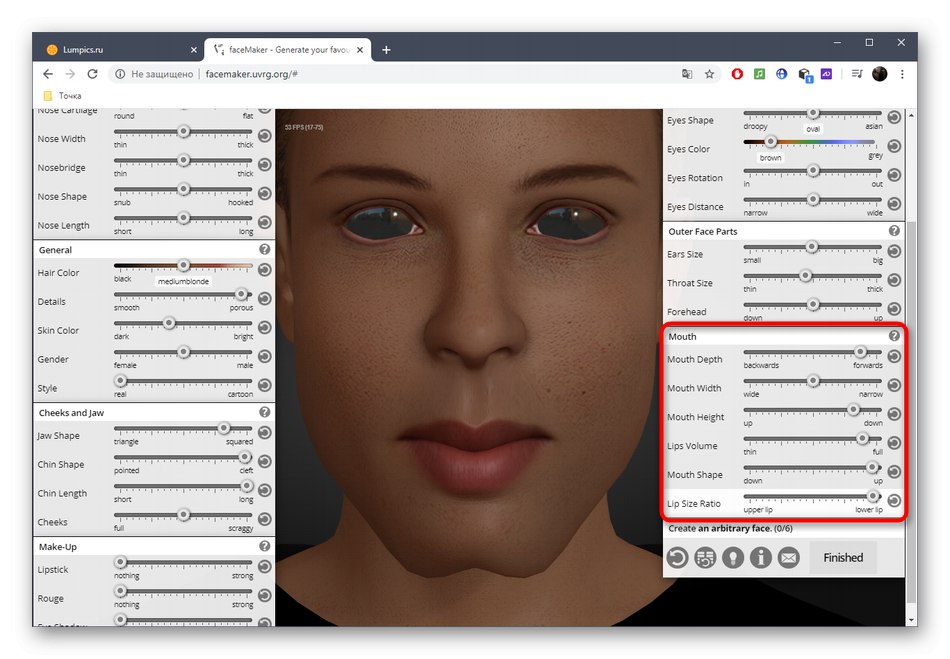
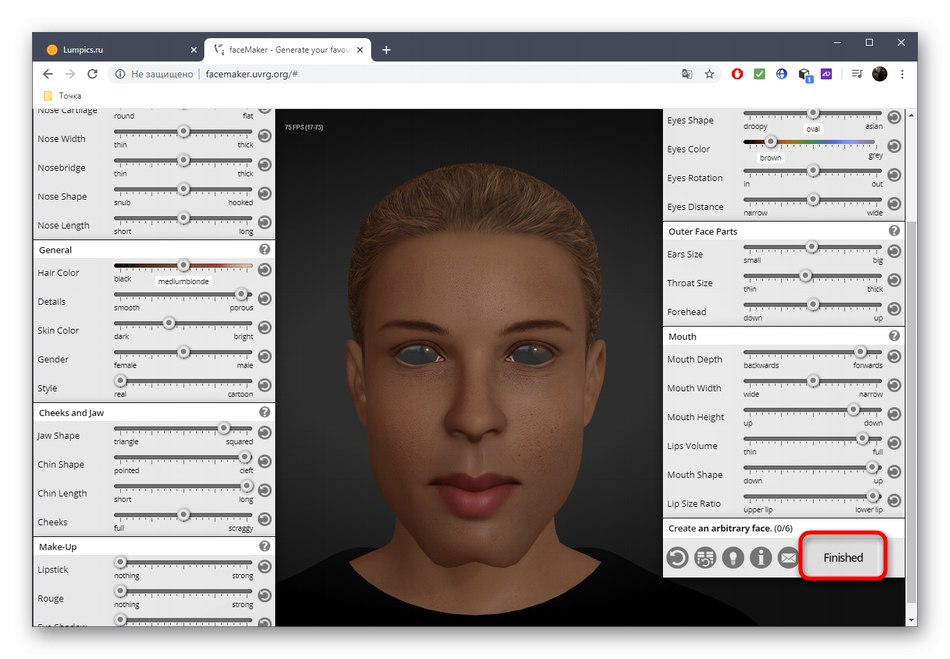
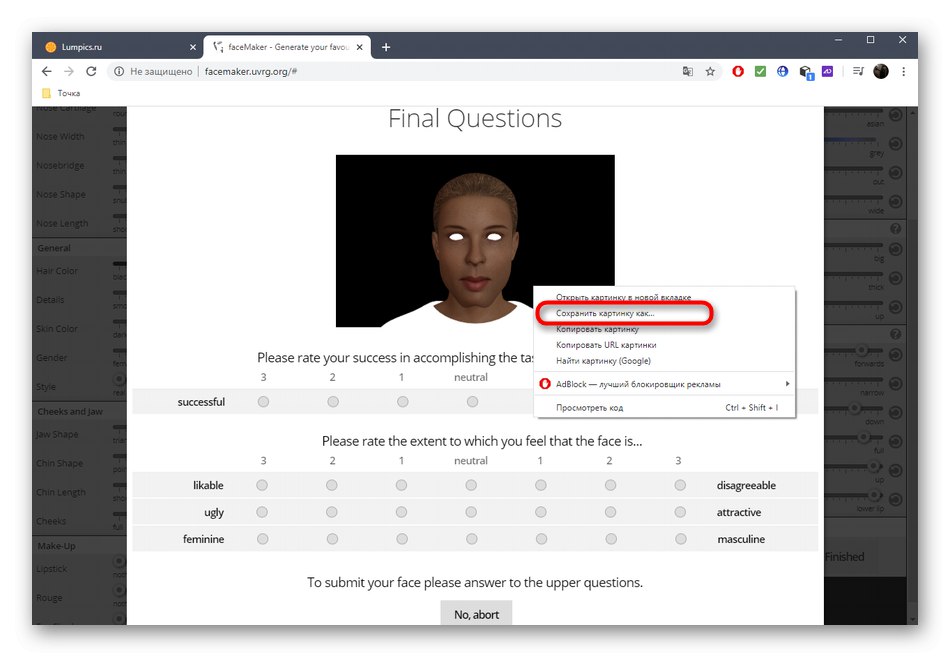
پروژه های آماده توسط توسعه دهندگان FaceMaker به عنوان تجزیه و تحلیل و توسعه شبکه های عصبی در یکی از دانشگاه های آلمان مورد استفاده قرار می گیرد ، بنابراین می توانید برای شخصیت خود توصیفی تنظیم کنید و به پیشرفت فناوری کمک کنید.
روش 2: شخصیت ساز
Character Creator ابزاری رایگان برای خلق یک شخصیت تمام عیار است که می تواند در آینده برای متحرک سازی یا افزودن بازی مورد استفاده قرار گیرد. عملکرد این سرویس آنلاین فقط ایجاد چهره است که مانند این اتفاق می افتد:
به سرویس آنلاین Character Creator بروید
- قبل از شروع کار با شخصیت ، باید جنسیت را با کلیک کردن روی یکی از شکل های دکمه سمت چپ ماوس انتخاب کنید.
- بعد از آن ، یک جدول با سایه های احتمالی رنگ پوست روی صفحه ظاهر می شود ، جایی که باید یک جدول مناسب پیدا کنید.
- تنظیم بدن را در نظر نخواهیم گرفت و بلافاصله به بخش می پردازیم "سر" از طریق منوی سمت چپ
- دسته اول نامیده می شود "سر_ بدن"... آن را با کلیک سمت چپ ماوس انتخاب کنید و سپس شکل چهره آینده را در سمت راست تعریف کنید.
- سپس به حرکت "گوش ها"برای تنظیم ظاهر گوش خود دقیقاً به همان روش.
- که در "عنبیه" نوع چشم انتخاب می شود
- از طریق یک دسته جداگانه "مردمک" می توانید یکی از سه شکل مردمک را تنظیم کرده و همچنین رنگ دلخواه را انتخاب کنید.
- بعد دسته بندی می شود "بینی"که در آن برخی از محبوب ترین اشکال بینی موجود است. یکی از آنها را انتخاب کنید و سپس بلافاصله نتیجه همپوشانی مدل را مشاهده کنید.
- Character Creator دارای تنوع زیادی در ریش و سبیل است که می توان از طریق آنها مشاهده کرد موی صورت... رنگ بلافاصله تنظیم شده و موهای صورت کاملاً از بین می روند.
- از طریق دسته بندی "مو" تقریباً همین اتفاق می افتد ، اما فقط برای موهای سر.
- احتمال همپوشانی کک و مک در وجود دارد "کک و مک".
- اگر می خواهید در ابتدا احساساتی در چهره شخصیت ظاهر شود ، لیست اصطلاحات موجود را انتخاب کنید و اصطلاح مناسب را انتخاب کنید.
- پس از اتمام ، مطمئن شوید که شخصیت به درستی ایجاد شده است و سپس کلیک کنید "دانلود".
- یکی را انتخاب کنید که فقط صورت را نشان دهد و آن را در رایانه بارگیری کنید.
- تصویر صورت نهایی در قالب SVG بارگیری می شود.
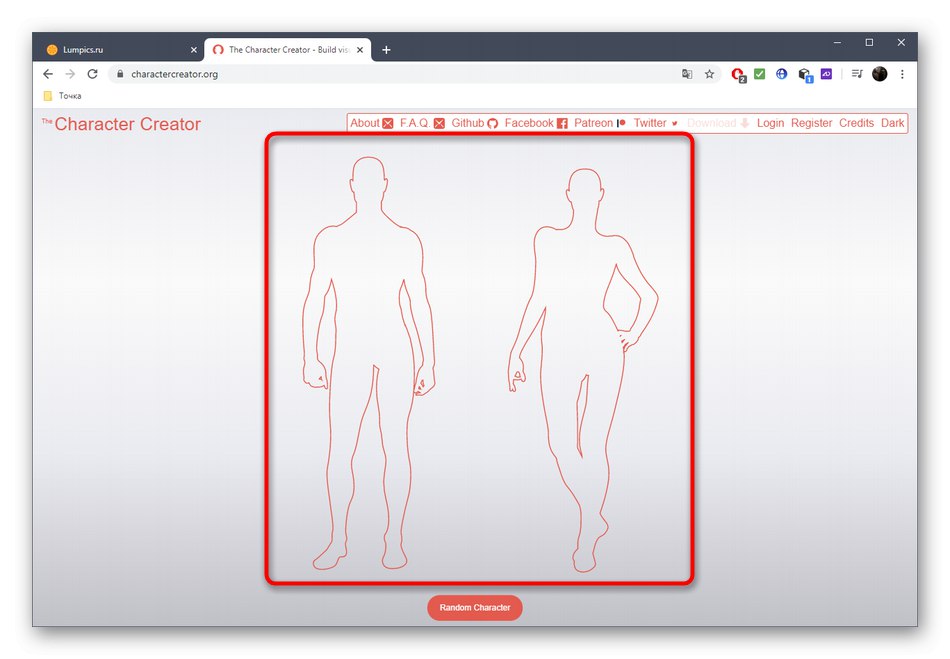
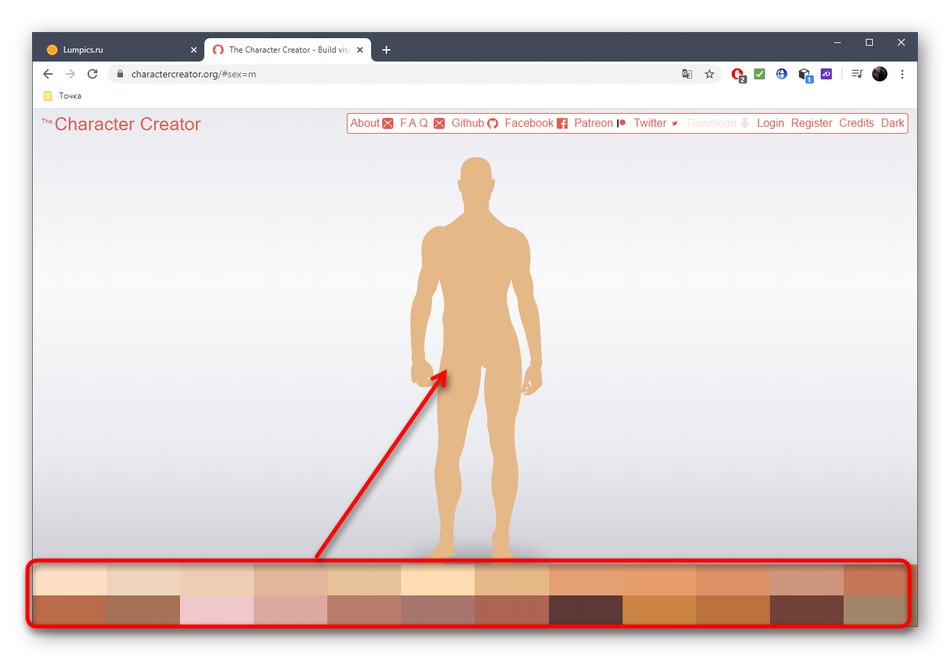
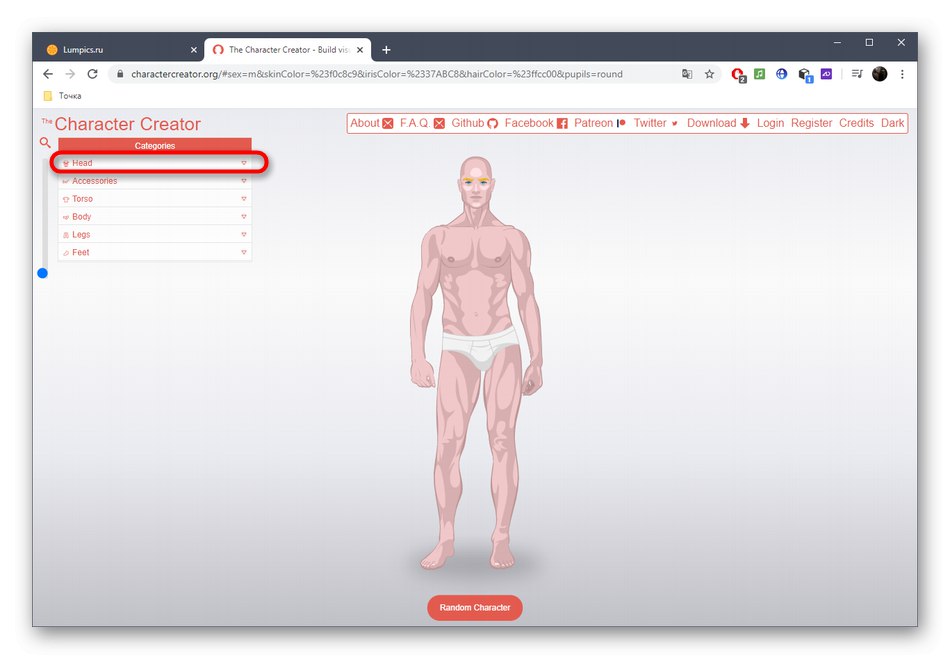
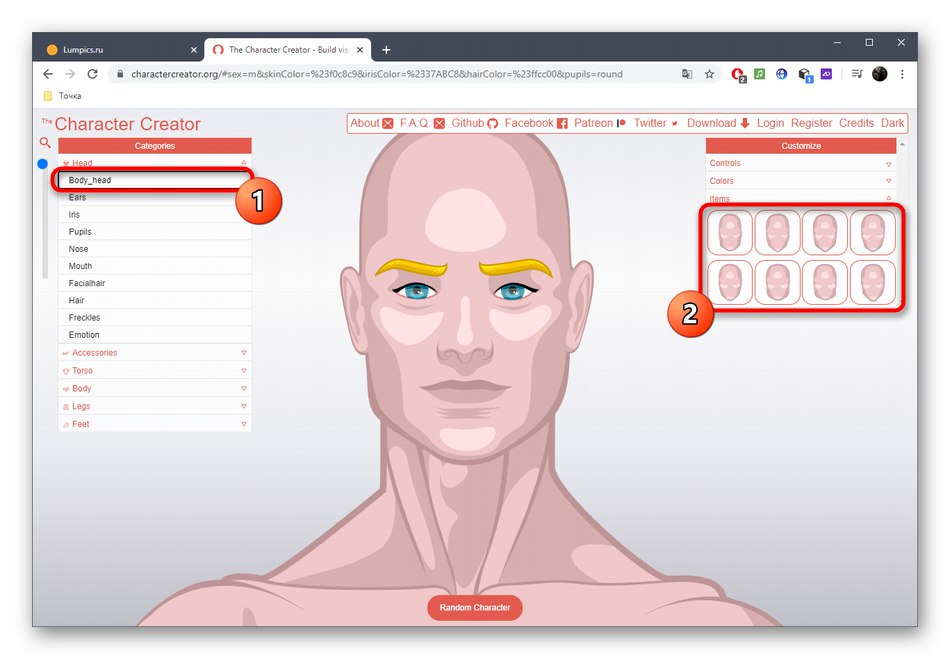
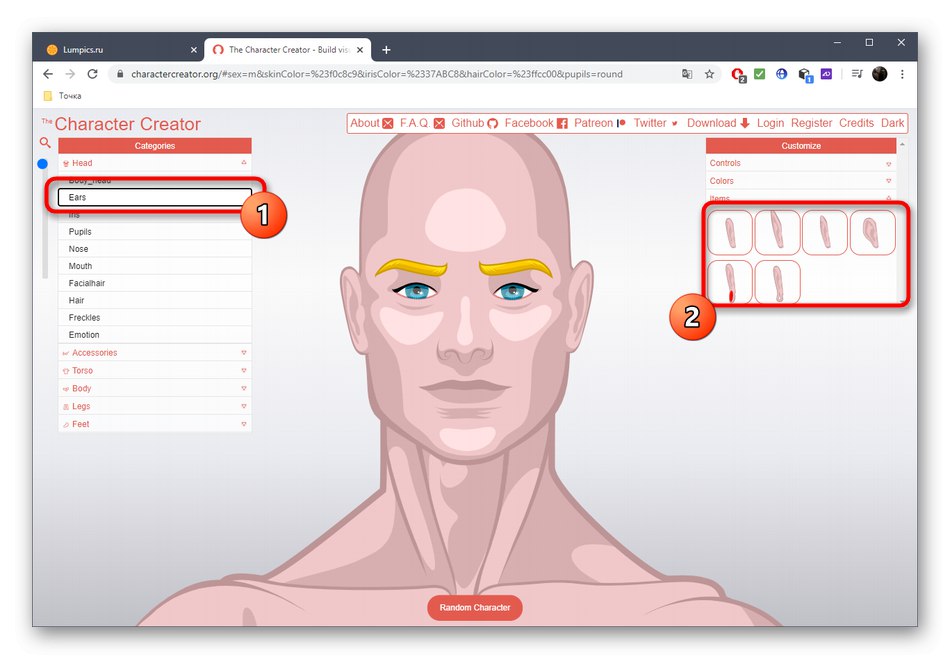
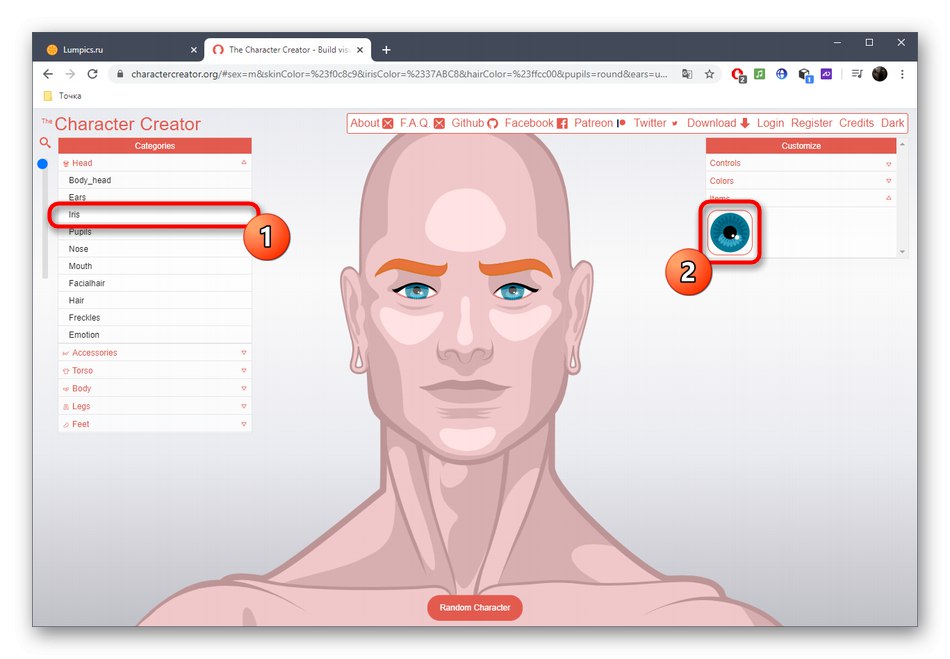
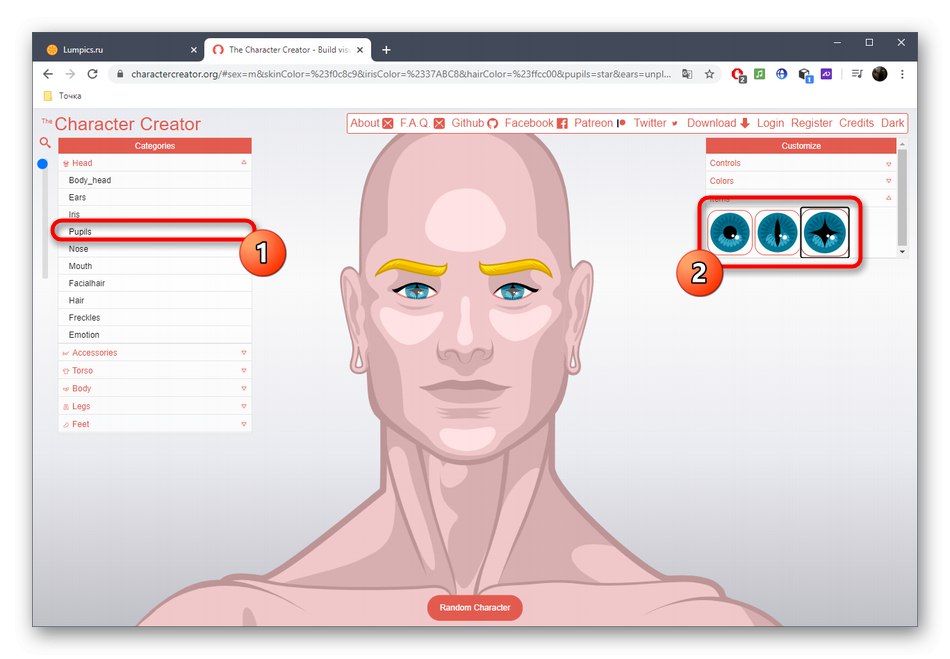
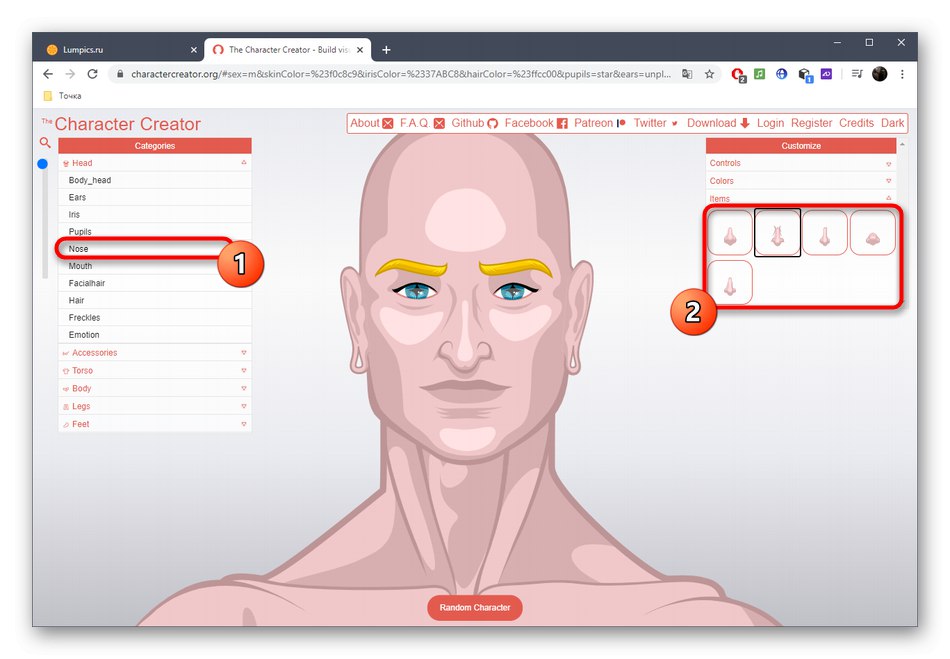
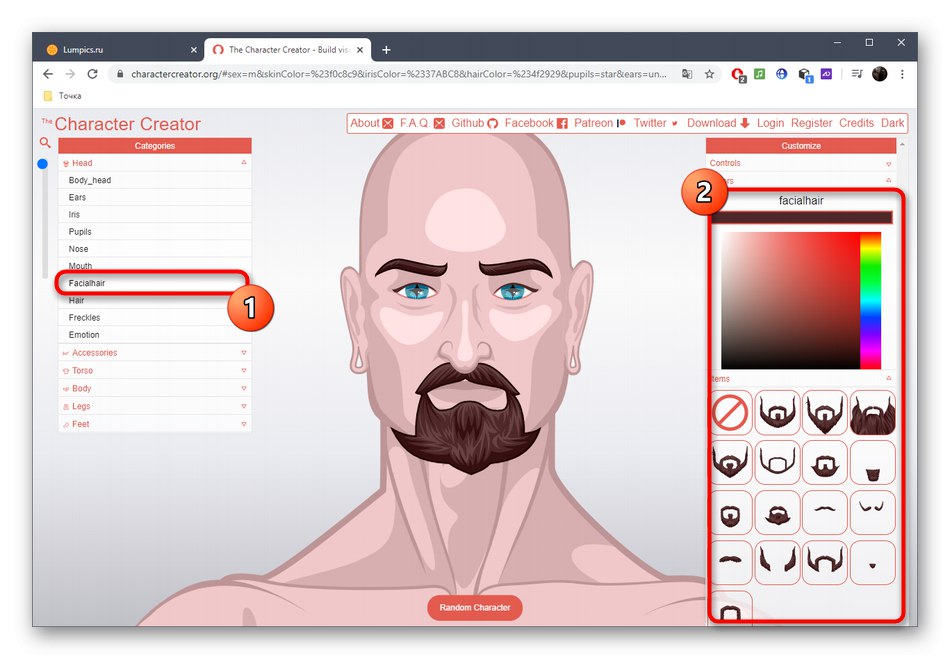
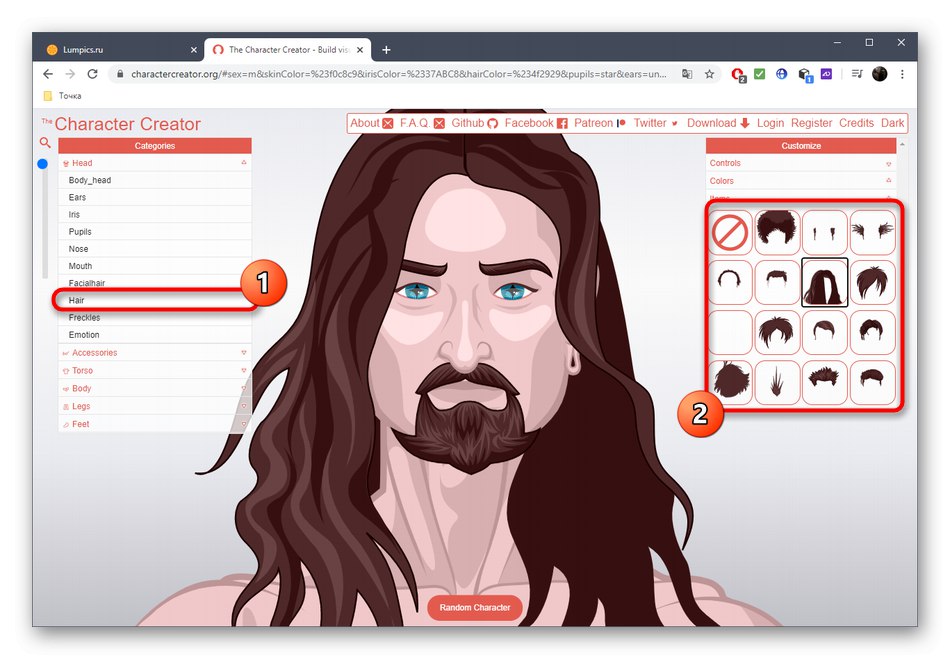
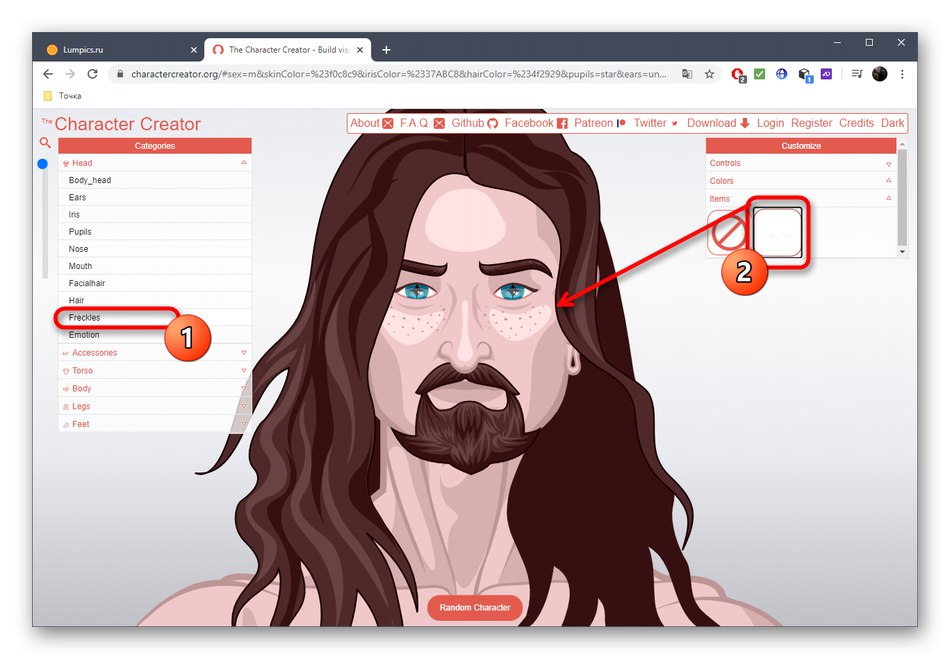
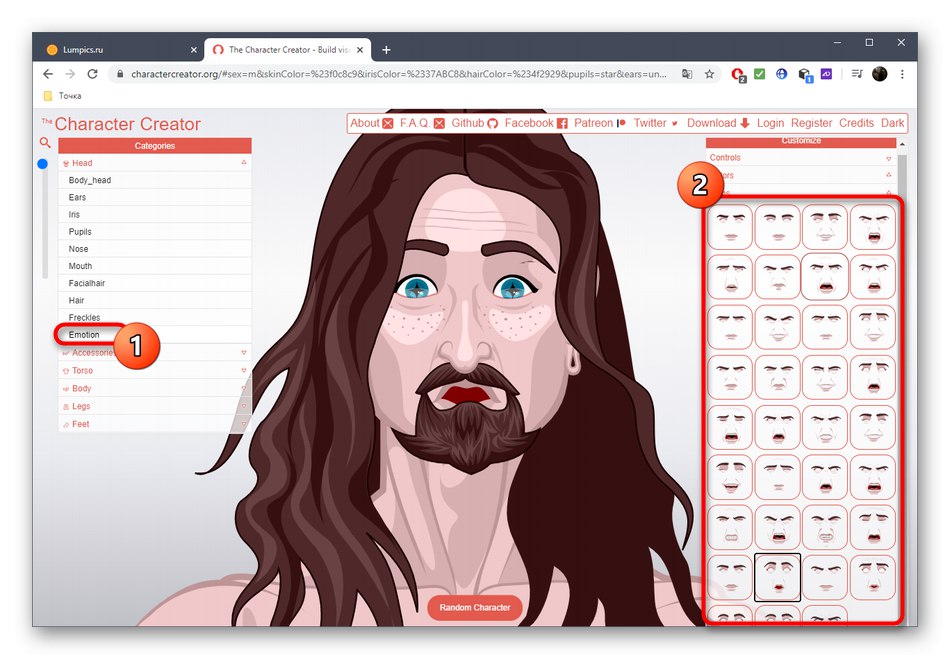
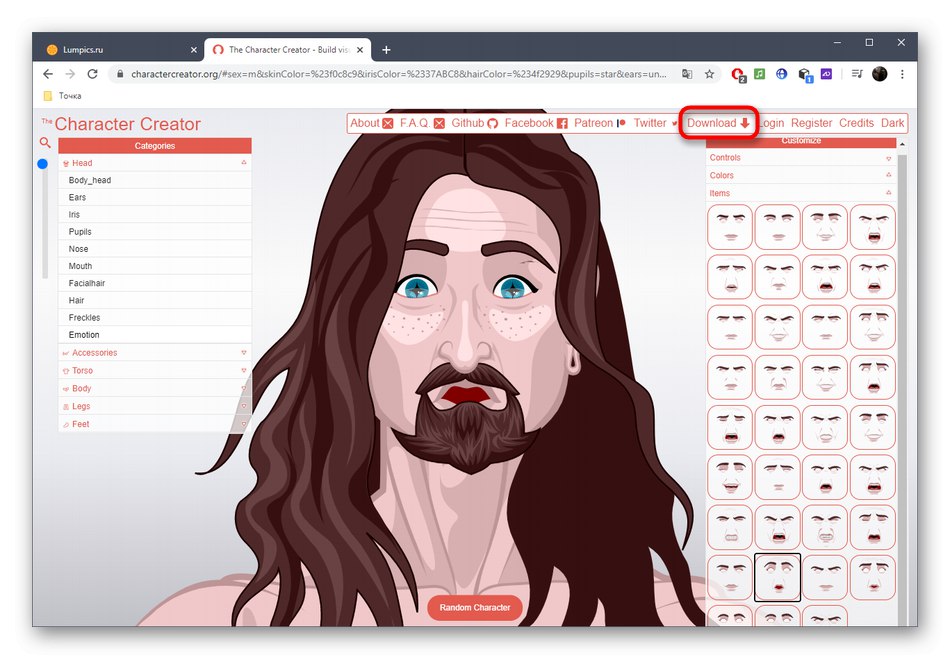
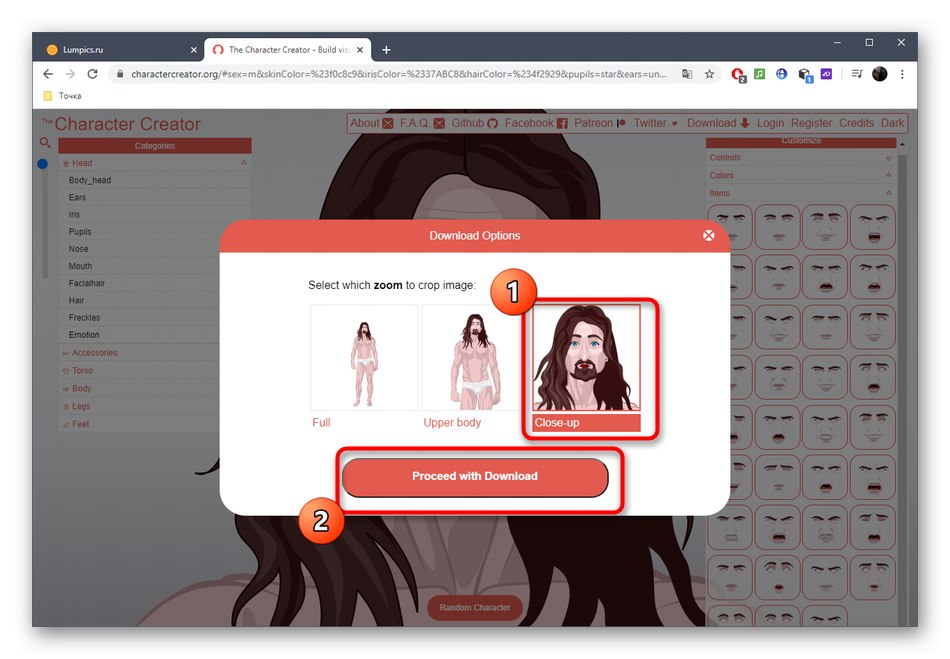
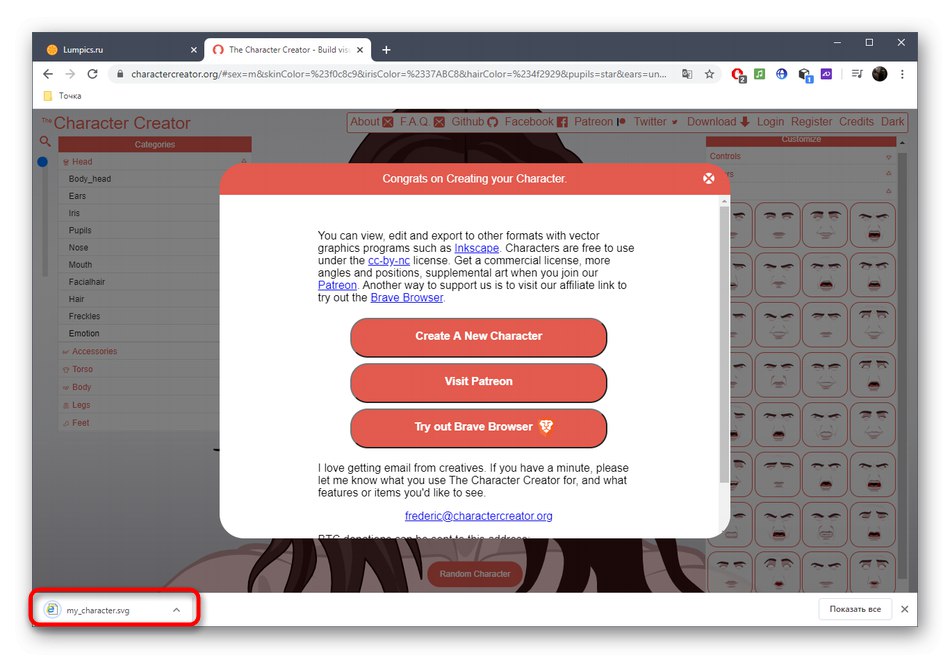
اگر اولین بار است که با قالب SVG استفاده می کنید ، مطمئناً سوال این است که چگونه آن را باز کنید. برای این کار می توانید از تعدادی برنامه ویژه و حتی یک مرورگر معمولی استفاده کنید. علاوه بر این ، تبدیل به همان JPG یا PNG با استفاده از خدمات آنلاین پشتیبانی می شود. جزئیات بیشتر در مورد این موضوعات با استفاده از پیوندهای زیر در سایر مقالات در وب سایت ما فاش شده است.
جزئیات بیشتر:
باز کردن پرونده های گرافیکی برداری SVG
عکس های قالب های مختلف را به صورت آنلاین به JPG تبدیل کنید
روش 3: عکس های تولید شده
سرویس آنلاین عکسهای تولید شده تفاوت چشمگیری با سرویسهای دیگر دارد ، زیرا به شما امکان می دهد عکسی از چهره یک شخص واقعی با پارامترهای ظاهری از پیش تعیین شده دریافت کنید. برخی از کاربران به چنین قالب تصویری نیاز دارند ، بنابراین بیایید نگاهی به این ابزار بیندازیم.
به سرویس آنلاین عکسهای تولید شده بروید
- پس از رفتن به صفحه اصلی عکسهای تولید شده ، کلیک کنید "مرور عکس ها".
- از بخش اول استفاده کنید "صورت"برای نشان دادن اینکه عکس هدف طبیعی است یا با استفاده از فناوری کمکی پردازش می شود.
- از طریق "رابطه ی جنسی" جنسیت شخصی را که می خواهید عکس او را انتخاب کنید تنظیم کنید.
- بر اساس سن مرتب شوید و هر مورد را با نشانگر علامت گذاری کنید. شما می توانید هر دو کودک و یک فرد میانسال و مسن را انتخاب کنید.
- فیلتر براساس قومیت پشتیبانی می شود. این می تواند آفریقایی آمریکایی ، اسپانیایی تبار ، سفید یا آسیایی باشد.
- اکنون وقت آن است که با انتخاب رنگ چشم به جزئیات بپردازیم.
- رنگ مو دقیقاً طبق همین اصل تعیین می شود.
- سرانجام ، باقی مانده است که طول آنها را نشان دهید.
- آخرین دسته نامیده می شود "هیجانی"، یعنی شما می توانید مشخص کنید که شخص موجود در عکس باید چه احساسی را ابراز کند. در حالی که Generated Photos هنوز در حال توسعه است ، انتخاب گزینه ها کم است.
- وقتی آماده شدید ، فشار دهید "درخواست دادن"برای استفاده از فیلترها
- نتایج را بررسی کنید و روی عکس فوری مناسب کلیک کنید.
- رنگ پس زمینه را تنظیم کرده و کلیک کنید "دانلود" برای مجوز از طریق شبکه های اجتماعی و بارگیری عکس ها در قالب تصویر.